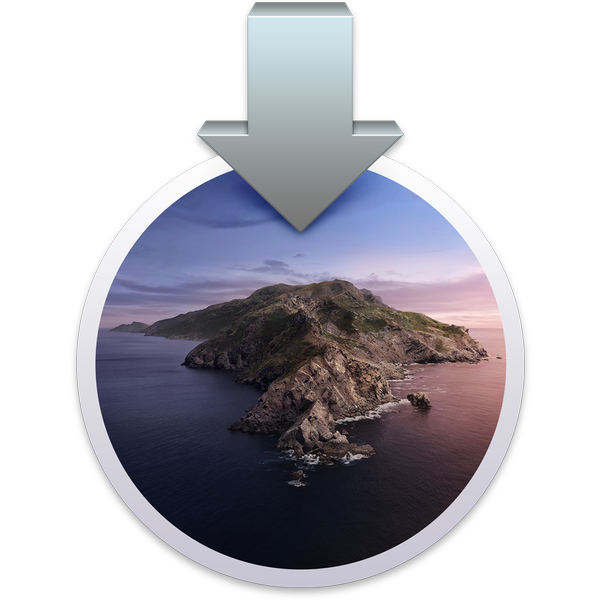
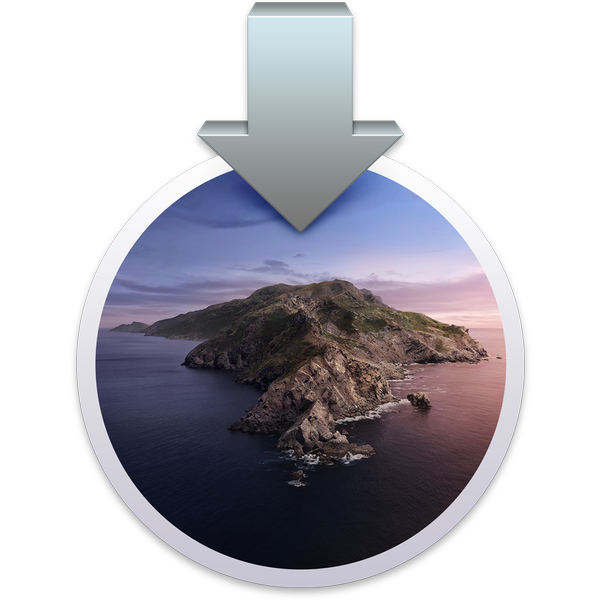
Di permukaan, penginstal macOS Catalina muncul untuk menyalin file sistem operasi ke disk startup Mac Anda. Tetapi gali sedikit lebih dalam dan Anda mungkin menyadari bahwa itu sebenarnya membagi volume boot Anda menjadi dua komponen yang berbeda, bernama Startup dan Data. Ada apa dengan itu?
Mengapa sih penginstal macOS Catalina perlu membuat volume boot terpisah? Apalagi, bagaimana mungkin pengguna hanya melihat satu volume di desktop?
Memperkenalkan grup volume APFS
Sebelum kita membahasnya, penting untuk terlebih dahulu membuat Anda lebih cepat dengan konsep fitur APFS (Apple File System) baru di Catalina, yang disebut grup volume. Grup volume dapat memiliki beberapa volume yang muncul sebagai volume tunggal untuk sistem dan pengguna. Selain itu, volume APFS di bawah Catalina dapat memiliki 16 peran unik, termasuk Sistem dan Data.
- Volume sistem: Volume read-only ini berisi semua file sistem operasi yang seharusnya tidak pernah berubah selama penggunaan komputer Anda.
- Volume data: Volume ini berisi semua yang lain, termasuk folder rumah Anda seperti Dokumen, Musik dan Film.
Pemisahan kedua volume boot inilah yang diharapkan Apple akan membantu Mac Anda menjaga integritas sistem operasi macOS dengan mencegah perangkat lunak yang berpotensi berbahaya mengubah file dan folder yang dilindungi di komputer Anda..
Seperti yang dikatakan oleh Apple sendiri:
Catalina beroperasi dalam volume khusus, hanya baca - artinya sepenuhnya terpisah dari semua data lain dan tidak ada yang dapat menimpa file sistem operasi penting Anda.
Dengan kata lain, Catalina melindungi OS dalam volume read-only-nya sendiri.
Perpecahan Catalina
Penginstal Catalina mengubah nama volume startup menjadi "Macintosh HD - Data" (dengan asumsi volume boot Anda memiliki judul default "Macintosh HD") dan menetapkannya peran Data. Pemasang juga membuat volume baru dengan peran Sistem. Bagian yang menarik adalah, dua volume ini muncul di Finder dan di seluruh sistem sebagai volume tunggal yang disatukan meskipun pengguna yang cerdas dapat melihatnya secara terpisah dengan berbicara melihat aplikasi Apple Utility Disk.
Dengan Disk Utility, Anda dapat melihat dan mengelola volume yang tersedia untuk sistem, termasuk yang tidak di-mount. Luncurkan Utilitas Disk pada komputer Anda yang didukung Catalina dan Anda harus volume Sistem dan Data Anda di kolom kiri.
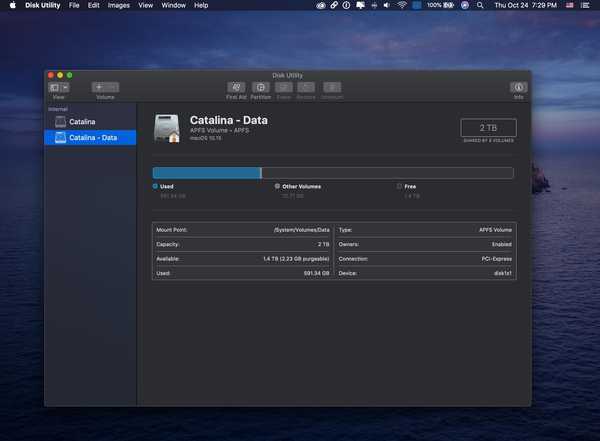
Volume data memegang folder Beranda akun Anda dan hal-hal lain.
Pilih opsi Show in Finder dari menu kontekstual dan Anda akan menyadari file yang Anda lihat berasal dari dua volume terpisah, Anda hanya melihat satu volume. Jika Anda menggunakan Disk Utility pada Mojave atau edisi macOS yang lebih lama, Anda dapat mengklik Mount untuk membuat volume Data yang tersembunyi muncul di desktop sebagai volume terpisah.
CATATAN: Harap diperhatikan bahwa Anda dengan sepenuh hati tidak ingin menghapus salah satu volume di Disk Utility kecuali Anda benar-benar merasakan keinginan yang tak tertahankan untuk menginstal ulang Catalina.
Keajaiban tautan-tautan
Agar dua volume muncul sebagai satu, Catalina menautkan keduanya menggunakan fitur Apple baru, yang dikenal sebagai firmlinks. Ini memungkinkan beberapa volume terintegrasi dan berfungsi sebagai satu. Tanpa melangkah lebih jauh, cukuplah untuk mengatakan bahwa apa yang Anda lihat di desktop sebagai disk startup tunggal sebenarnya adalah volume boot terpisah yang terdiri dari dua komponen: Data dan Sistem.
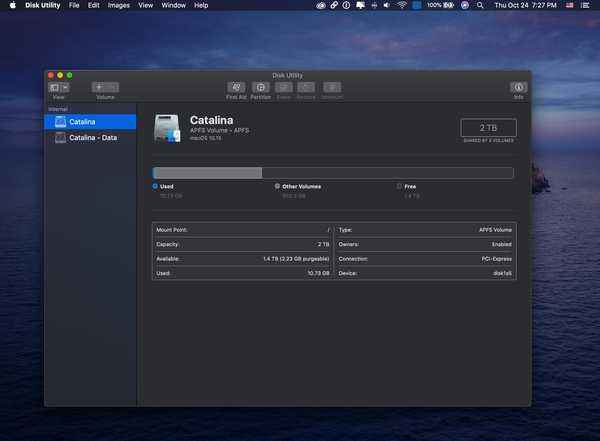
Volume yang lebih kecil dengan peran Sistem hanya baca dan berisi semua file sistem operasi macOS.
Seperti yang sudah kami jelaskan, pengguna dapat melihat dua volume kapan saja di Disk Utility atau dengan memasang volume tersembunyi di versi macOS yang lebih lama.
Membungkus semuanya
Seperti yang dikatakan Mike Bombich, pengembang Carbon Copy Cloner:
Dari saat Apple mengumumkan APFS, saya mengantisipasi pengaturan seperti ini - data pengguna pada satu volume, macOS pada volume lain - pemisahan total, perlindungan absolut untuk sistem. Apple telah menerapkan ini dengan cara yang akan (hampir) sepenuhnya transparan bagi pengguna akhir.
Hasil akhir dari semua hal di atas adalah bahwa volume boot split di Catalina membuat file sistem macOS penting hampir tidak dapat diubah oleh malware dan perangkat lunak berbahaya lainnya..
Dua sen kamu
Sebelum keluar, Catalina melakukan beberapa hal lain yang mungkin tampak aneh bagi Anda pada awalnya, salah satunya adalah folder Item yang Direlokasi yang baru-baru ini kami detailkan.
Bagaimana Anda menyukai penjelas teknologi kecil ini? Jika Anda menyukai artikel ini, pastikan untuk memberi kami acungan jempol di bagian komentar di bawah.











